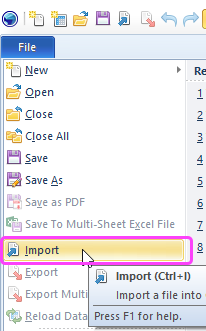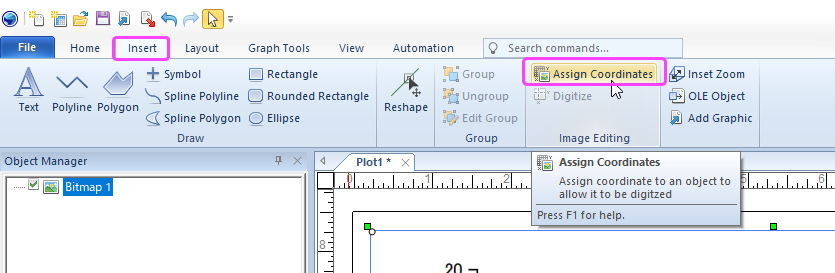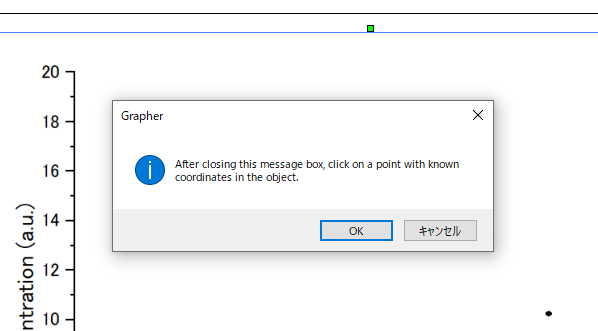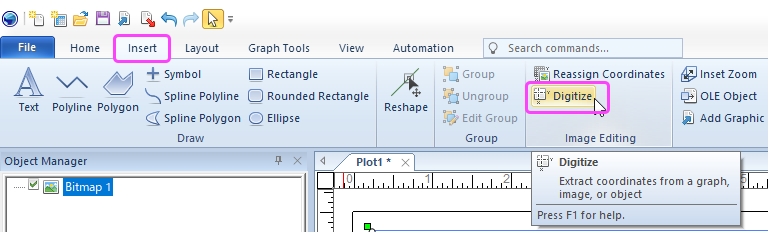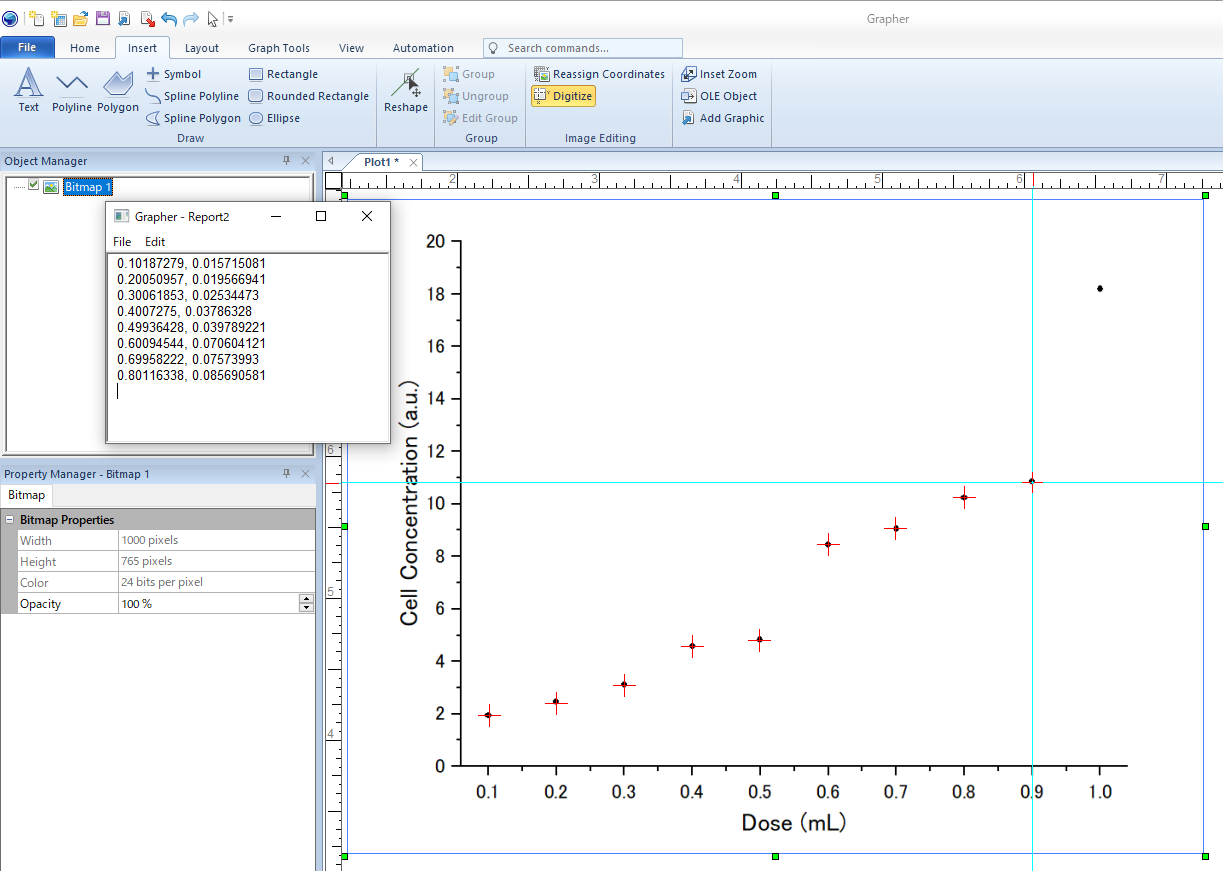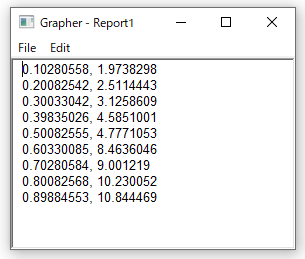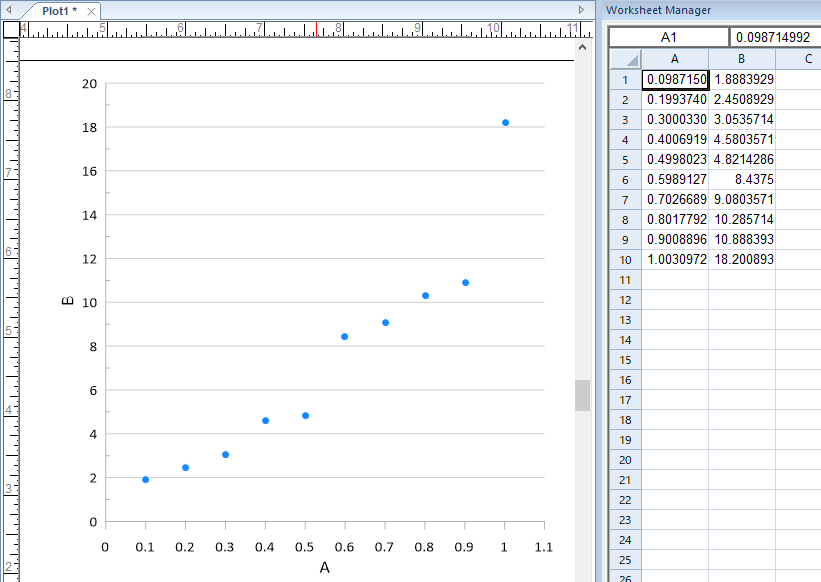画像をGrapherにインポートし、クリックして座標データを割り当てることができます。
これを行うには、まずGrapherで画像をキャリブレーション(画像上の位置とグラフのスケールを合わせる作業)を行い、その上でデジタイズする必要があります。
なお、線形スケールのみデジタイズすることができます。
グラフ画像のデジタイズ(デジタル化)を行うには
- File:Import をクリックします。
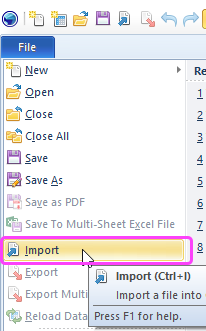
- Importダイアログで画像を選択し、開くをクリックします。
- インポートされた画像を、Plotウィンドウ上でクリックして選択します。
- Insert:Image Editing:Assign Coordinates をクリックします。
このコマンドを使用すると、画面をクリックして実際のグラフ座標を画像に割り当てることができます。
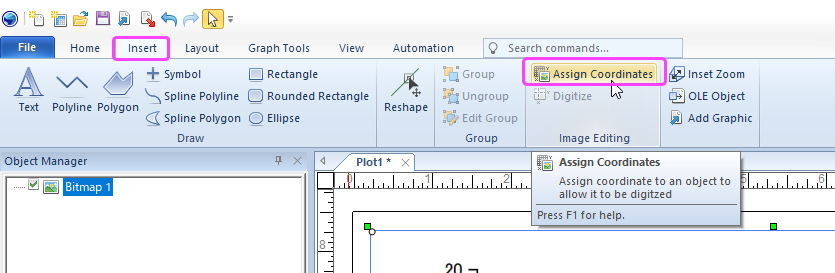
- 表示されるメッセージダイアログでOKをクリックします。
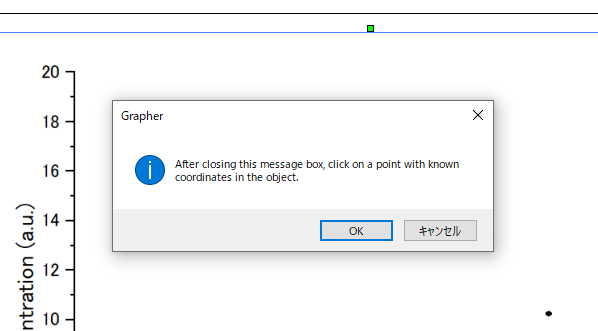
- 画像上で、グラフのX値とY値がわかっている場所をクリックします。(例:軸、目盛、グリッド線の交点上)
- Assign Coordinatesダイアログで、X・Y値を入力し、OKをクリックします。

- 再度表示されるメッセージダイアログでOKをクリックします。
- 手順6~8を繰り返します。直線上にない点を取得するには、これらの手順を数回繰り返す必要がある場合があります。
- データポイントの入力を求めるプロンプトが表示されなくなったら、Insert:Image Editing:Digitize をクリックします。
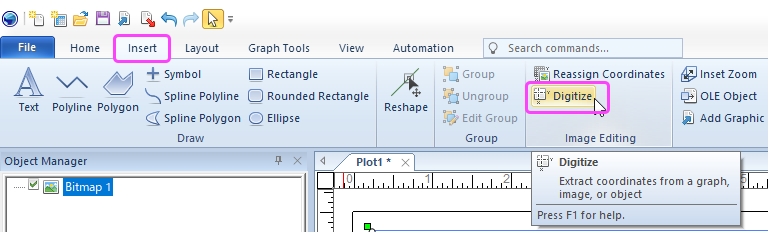
- 画像上のデータポイントをクリックします。クリックした点のX・Y座標を示すレポートウィンドウが表示されます。
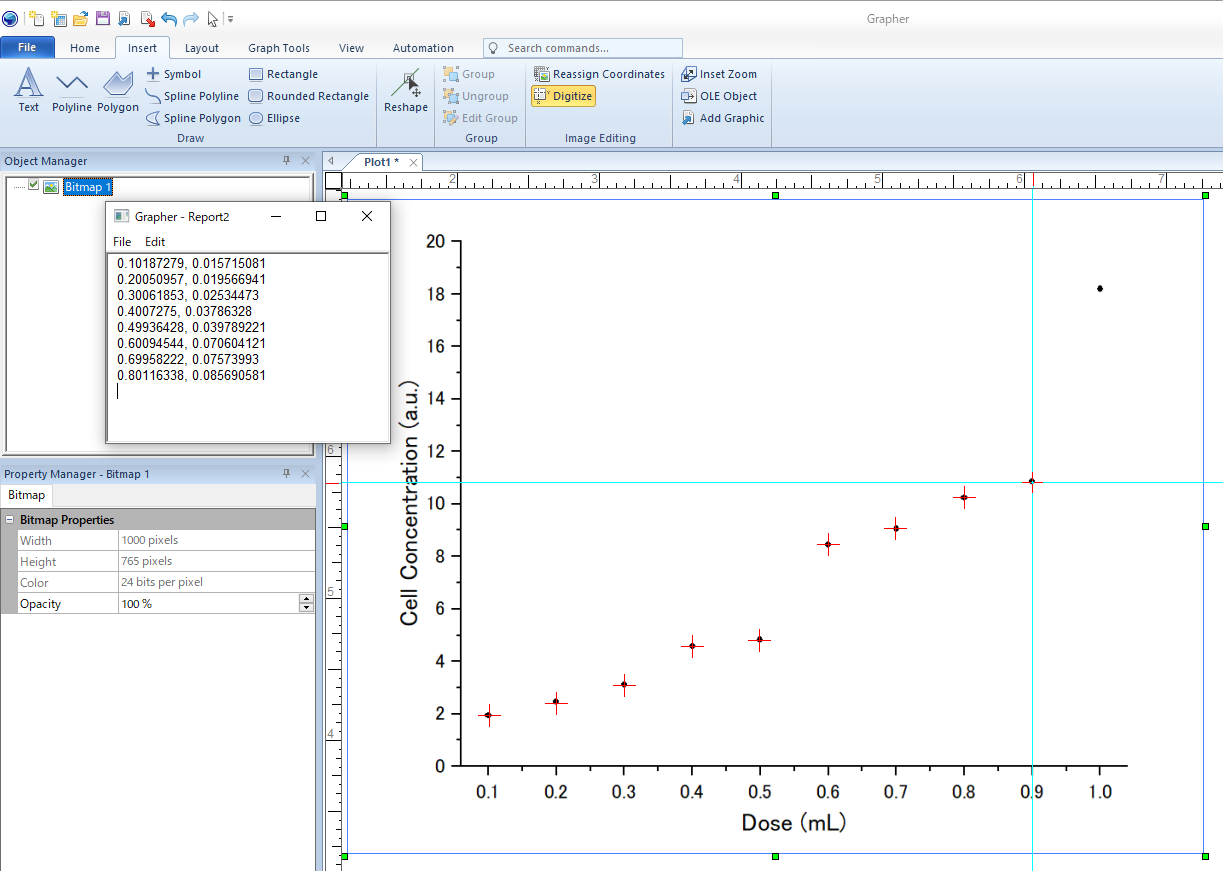
- 必要な全てのデータポイントがレポートウィンドウに表示されるまで、手順11を繰り返します。
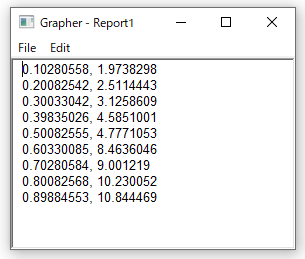
- キーボードのESCキーを押して、デジタイズモードを終了します。
- レポートウィンドウに出力されたデータポイントの情報は、コピー・貼り付けしてワークシートウィンドウに貼り付けるなどして利用したり、データファイルとして保存したりすることができます。
データファイルとして保存する場合、レポートウィンドウのFile:Save Asから.txt形式で保存できます。
- デジタイズしたデータを使用して、新しいグラフを作成できます。
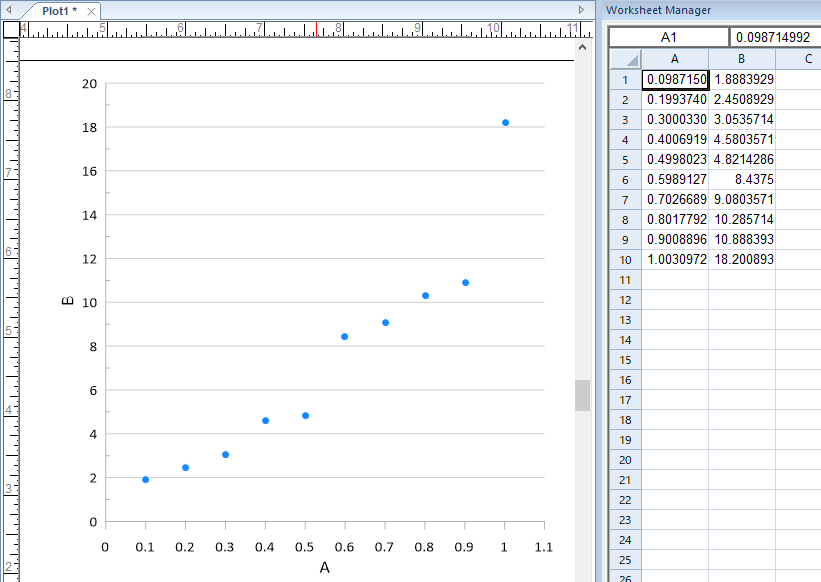
開発元Webページ
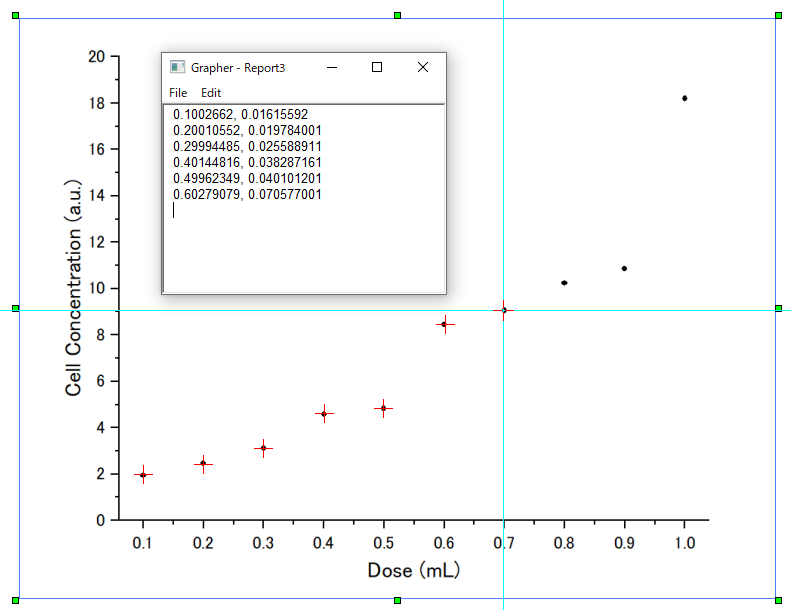
![]() 画像上のデータポイントをデジタイズ
画像上のデータポイントをデジタイズ